条码记录系统 3.0
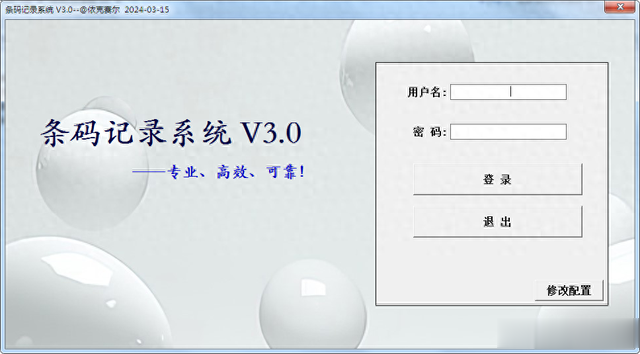
条码记录系统3.0:本期分享的条码记录系统3.0,主要用于记录生产阶段各工序的过站记录。记录扫码时间、工序停留时间、操作人员等信息。并通过标准工时比对,自动计算是否超时。便于后期数据分析并制定相应的生产线平衡措施。
1、数据库配置:首次使用条码记录系统3.0,需要点击登录界面的“修改配置”按钮,选择数据库的存放位置。数据库位“.ACCDB”的ACCESS文件。

1.1 确认路径:选择完路径后点击“确认”即可。
 用户登录:首次使用可使用默认的管理员账户:admin,密码:2023登录系统。
用户登录:首次使用可使用默认的管理员账户:admin,密码:2023登录系统。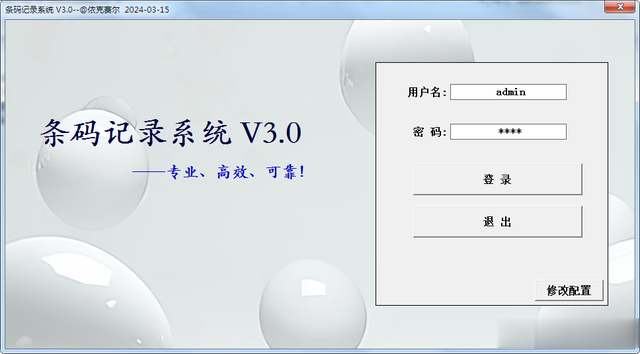 系统进入:登录系统后自动进入系统首页主界面。系统主要功能有条码记录、条码删除、条码查询、用户管理等功能。
系统进入:登录系统后自动进入系统首页主界面。系统主要功能有条码记录、条码删除、条码查询、用户管理等功能。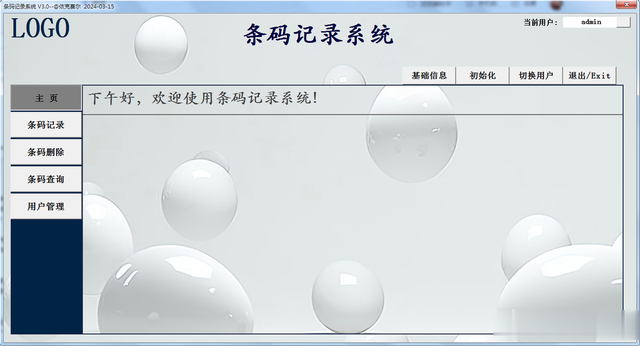
3.1 条码记录:点击右侧“条码记录”按钮,自动进入扫码记录界面。

3.1.1顺序/逆序:进入后系统默认选择顺序。
顺序:是指扫码后系统自动根据配置的工序路线依次扫码(工序信息可在基础数据自行配置),并记录相关信息。
逆序:是指扫码后系统自动根据已扫码的工序,返回到扫码前的状态。
3.1.2操作员:操作员为下拉选择,可在基础数据配置。
3.1.3扫码:点击扫码按钮后,系统自动将光标锁定在产品条码框,扫码后系统自动将工序信息和时间等相关信息记录于系统。
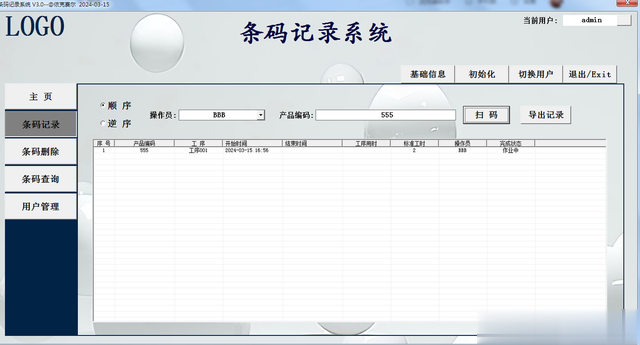
3.1.3再次扫码:再次扫码后,系统会自动记录上一工序的结束时间和下一工序的开始时间。并根据标准工时自动计算当前工序的完成状态。如下图所示,每扫码一次,自动更新工序状态和工序的完成时间(时间以分钟计算)。

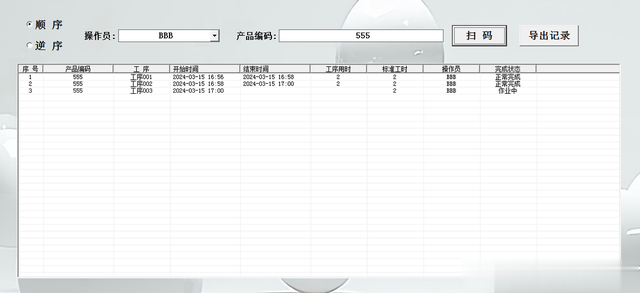
3.1.4逆序扫码:如果选择逆序,扫码后条码信息自动返回上一工序记录的信息,并删除上一工序的结束时间,将完成状态更新为“作业中”


3.1.4导出记录:点击“导出记录”按钮,可将条码记录导出为Excel文件。

3.2 条码删除:点击右侧“条码删除”按钮,自动进入扫码记录界面。在产品条码框输入条码信息后点击查询按钮。可查询当前条码的所有工序信息。点击“删除”按钮,可删除当前条码在系统内的所有记录。

3.3 条码查询:条码查询可根据多条件查询系统内所有满足条件的条码信息。查询信息也支持一键导出。

4、用户管理:用户管理可以新增、查询、添加和修改系统内所有用户的信息。
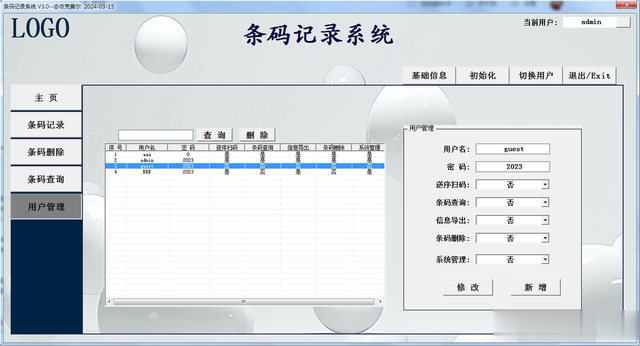
4.1、用户删除:点击查询后,在列表框选择需要删除的用户后点击“删除”即可删除不需要的用户。

4.2、用户新增:在用户管理处输入需要新增的用户信息后点击“新增”按钮。可新增新的用户到系统。

4.3、用户修改:双击查询框的用户信息后,自动将用户信息添加至用户管理处,修改信息后点击“修改”即可。

4.4、权限管理:逆序扫码、条码查询、信息导出、条码删除、系统管理等权限均可通过选择“是、否”来配置当前用户是否拥有当前操作的权限。
系统管理:系统管理权限为基础信息修改、初始化以及用户管理的权限。
基础信息:基础信息可以维护工序信息、工序标准工时、操作员以及系统的其他信息。如下如所示。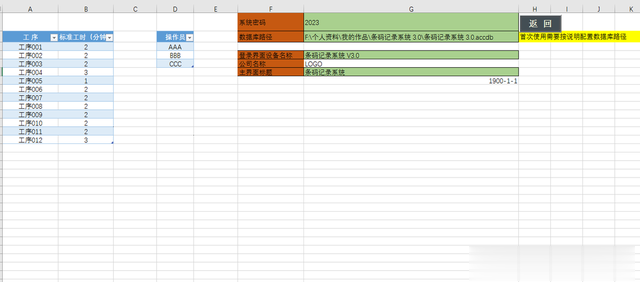 初始化: 初始化可清除数据库的所有信息,建议初始化前备份数据库。
初始化: 初始化可清除数据库的所有信息,建议初始化前备份数据库。
由于时间限制,本次作品就分享到这里。
